Recentemente instalei o Ubuntu 20.04 No meu computador desktop. Tudo estava bem, exceto que eu não consegui pegar Capturas de tela Usando a chave Prt SysRq em Teclado Dell. Então, após minha pesquisa no Google sobre esse problema, encontrei uma solução para o meu problema.
A solução alternativa era criar um atalho de teclado personalizado. Se você também está enfrentando um problema semelhante associado à captura de tela, ou deseja saber como criar atalhos de teclado personalizados no Ubuntu, ficará feliz em saber que é isso que discutiremos aqui.
Os atalhos do teclado são realmente úteis. Você pode configurá-lo para iniciar scripts em lote, aplicativos de terceiros ou até mesmo páginas da web específicas. Por exemplo, você define Alt + Espaço Para executar um script em lote que armazena meus trechos de texto, posso inserir rapidamente endereços de e-mail, número de cartão de crédito, etc. Além disso, o Ubuntu permite que você crie todos esses atalhos de teclado embutidos. Aqui estão duas maneiras de criar atalhos de teclado rapidamente no Ubuntu.

Como criar atalhos de teclado rapidamente no Ubuntu
1. Linha de comando
Caso você esteja familiarizado com a linha de comando, existem novamente duas maneiras de fazê-lo- dconf و gsettings. Se você já instalou o dconf, comece com esta solução, caso contrário, faremos isso via gsettings. Em primeiro lugar, precisamos verificar se o menu de gancho do teclado está vazio. Caso estivesse vazio, normalmente deveria ser assim, a menos que você tenha criado atalhos antes. Para isso, use o seguinte comando para verificar a lista de atalhos de teclado.
gsettings get org.gnome.settings-daemon.plugins.media-keys custom-keybindings
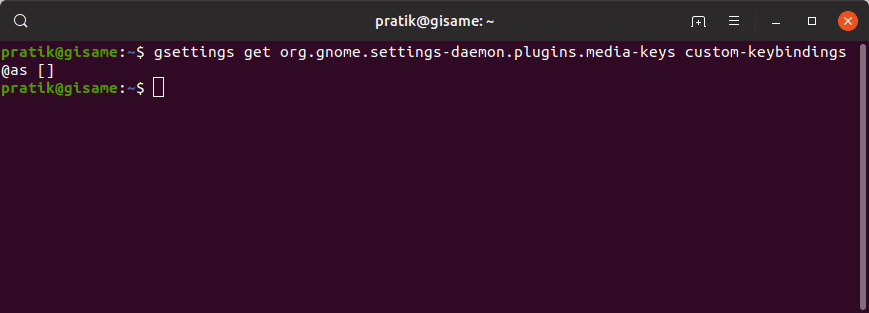
Se você não obtiver nenhum resultado conforme descrito acima, primeiro você precisa criar um menu personalizado. Vou nomear minha lista com “custom0“. Você pode escolher qualquer nome para ele, mas apenas para manter as coisas claras e organizadas, você pode usar "custom0". Use o seguinte comando para fazer isso.
gsettings set org.gnome.settings-daemon.plugins.media-keys custom-keybindings "['/org/gnome/settings-daemon/plugins/media-keys/custom-keybindings/custom0/']"
Depois que o comando for concluído com êxito, execute o seguinte comando novamente para verificar se a lista de chaves personalizadas foi gerada. Algo semelhante deve ser exibido para a próxima saída.
gsettings get org.gnome.settings-daemon.plugins.media-keys custom-keybindings
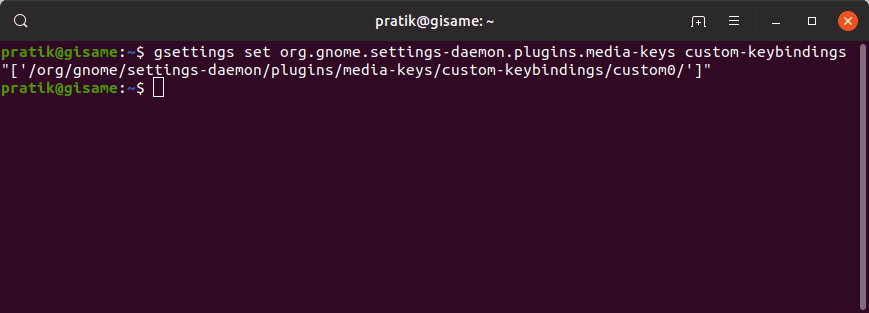
Depois disso, nossos atalhos principais precisam ser adicionados ao menu "custom0" que acabamos de criar. Isso requer um conjunto de 3 comandos que primeiro darão ao atalho um nome, localização do arquivo e tecla de atalho de acordo. Por exemplo, eu quero definir “Ctrl + alt + page_down“Para rodar o editor Gedit. Então, eu simplesmente encontrei o caminho do arquivo do aplicativo Gedit com o comando “Onde é“. Aqui estão os comandos que eu costumava fazer.
gsettings set org.gnome.settings-daemon.plugins.media-keys.custom-keybinding:/org/gnome/settings-daemon/plugins/media-keys/custom-keybindings/custom0/ name "'gedit_launch'"
gsettings set org.gnome.settings-daemon.plugins.media-keys.custom-keybinding:/org/gnome/settings-daemon/plugins/media-keys/custom-keybindings/custom0/ binding "'<Alt><Ctrl>Page_Down'"
gsettings set org.gnome.settings-daemon.plugins.media-keys.custom-keybinding:/org/gnome/settings-daemon/plugins/media-keys/custom-keybindings/custom0/ command "'/usr/bin/gedit'"
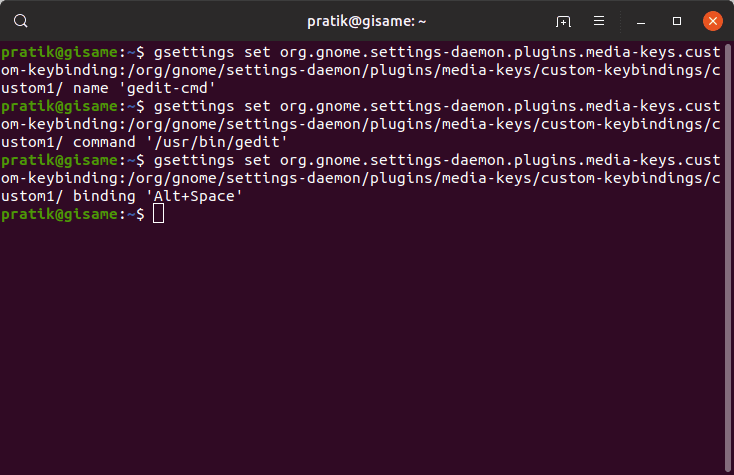
Depois que todos os comandos forem concluídos com êxito, você poderá iniciar o aplicativo por meio de um atalho de teclado. Além disso, você também verá uma entrada no final sob Teclado.
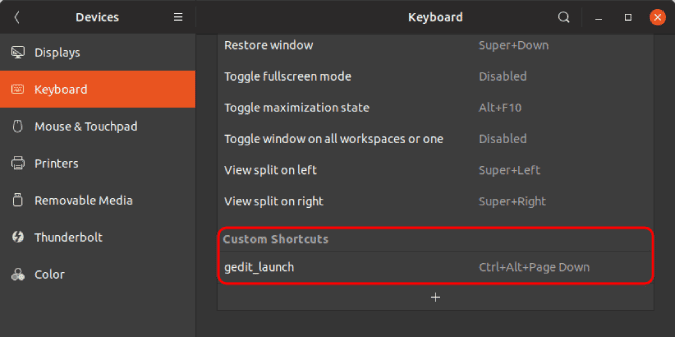
Se você deseja modificar o atalho, pode fazê-lo por meio da interface gráfica do usuário. Em vez disso, se você executar os mesmos comandos, ele substituirá as configurações anteriores.
2. Interface gráfica do usuário
Você também pode criar o atalho por meio da interface gráfica do usuário, que é uma opção relativamente mais intuitiva. Para fazer isso, vá até o menu Configurações e clique no botão 'Dispositivos“. Depois disso, clique na guia teclado. Alternativamente, você também pode digitar “Teclado” na barra de pesquisa do GNOME.
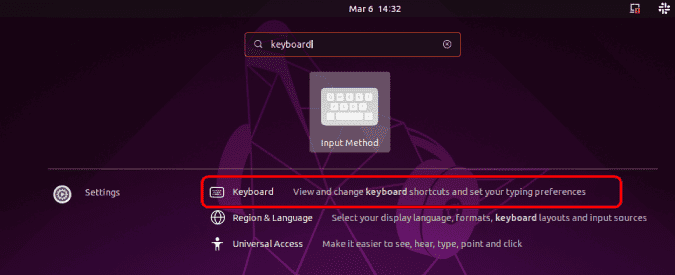
Na seção do teclado, role para baixo e clique em "+".
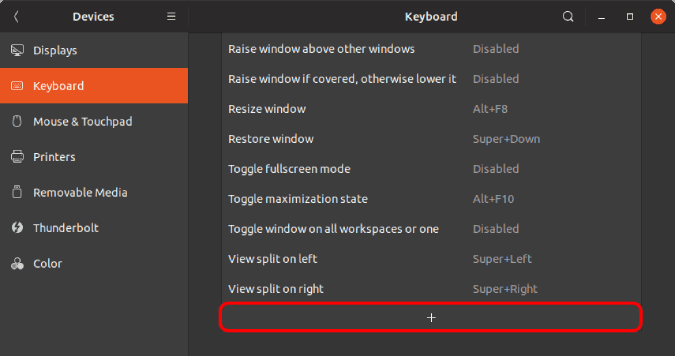
No menu pop-up para adicionar um atalho, você deve inserir o nome, o caminho do arquivo e o atalho do teclado. Por exemplo, quero definir “Alt + ctrl + page_down“Para executar o aplicativo Gedit. Então, descobri o caminho gedit com o comando “Onde é“. Além disso, para adicionar um atalho de teclado, basta pressionar o botão “Definir atalho ...Ele gravará a operação de pressionamento de tecla automaticamente.
Após inserir todos os parâmetros, clique no botão "Adição" No canto superior direito.
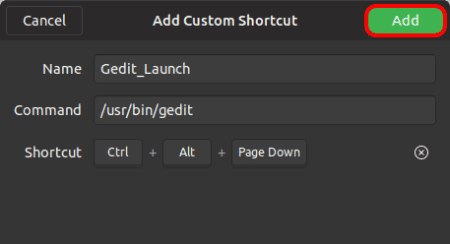
Ao adicionar, você poderá ver seu atalho na parte inferior da página. Se possível, você pode iniciar o aplicativo por meio do atalho do teclado.
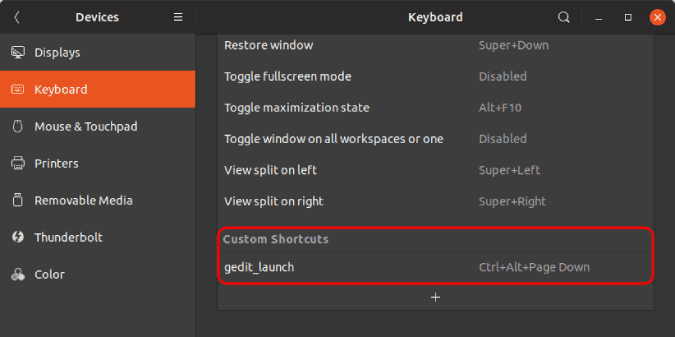
Esses atalhos de teclado também podem ser usados para executar scripts em lote ou vários aplicativos. Para mais questões ou dúvidas, deixe-me saber nos comentários abaixo.







